Инструкция по эксплуатации FXpansion BFD3
Страница 42
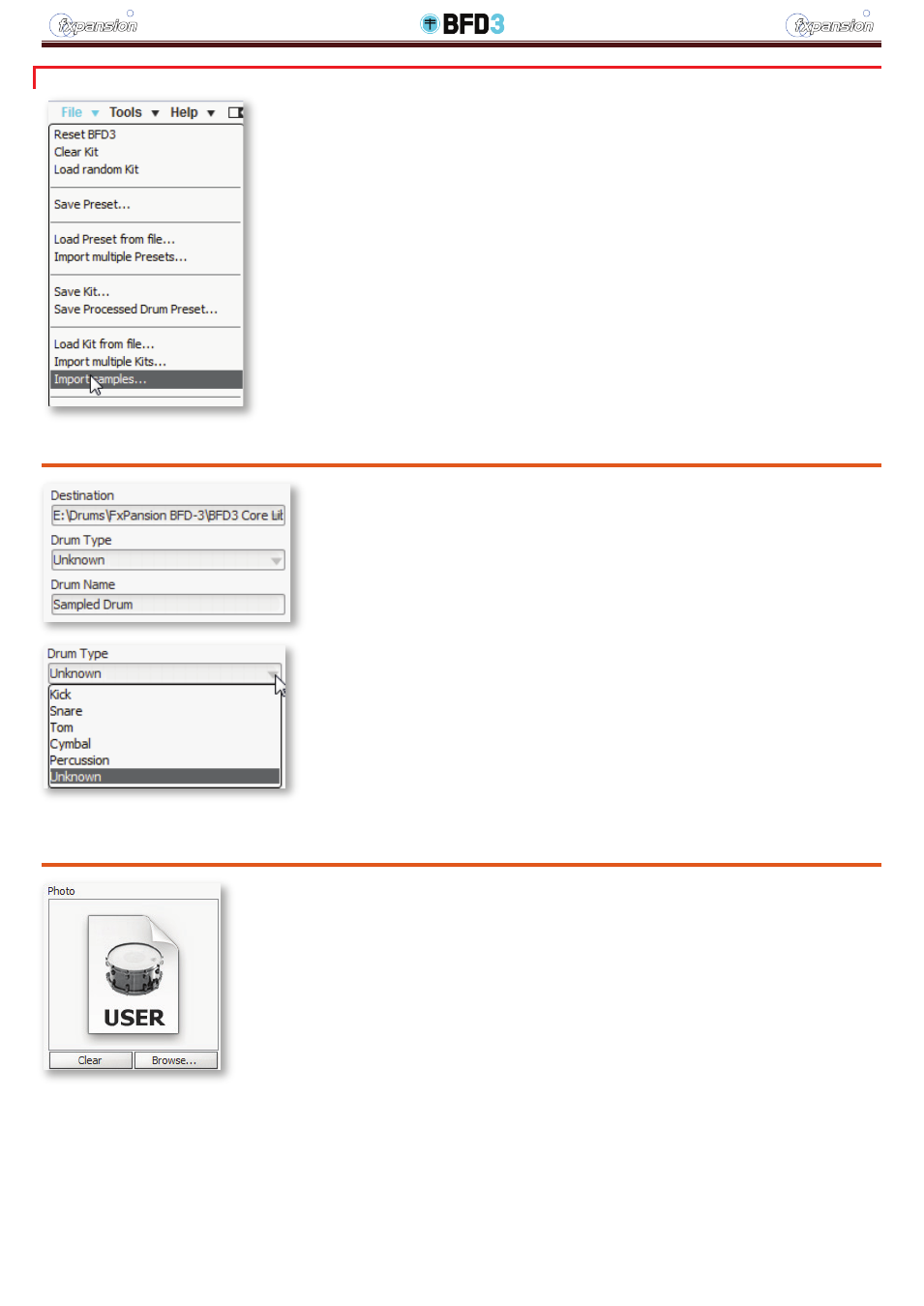
2.7.2. Панель импортирования сэмплов
Чтобы создать инструмент из одного или нескольких сэмплов, откройте
Панель
импортирования сэмплов
, выбрав опцию
Import samples... в меню Options
Браузера инструментов.
2.7.2.1. Параметры импортирования
Область Destination: здесь Вы можете выбрать папку для сохранения
импортированных сэмплов в качестве инструмента. Импортированные
звуки загружаются таким же образом, как и другие звуки в BFD3, поэтому
путь к этим звукам должен быть определен на панели
BFD3 Content
Locations. Если при импортировании сэмплов возникла ошибка, убедитесь,
что у Вас есть соответствующие права для назначения папки, и попробуйте
еще раз.
Область Drum Name: введите имя созданного инструмента, которое будет
отображаться в Браузере инструментов.
Меню Drum Type: здесь Вы можете выбрать тип инструмента (его класс) из
выпадающего меню. Инструмент может быть классифицирован как бочка,
малый барабан, том, тарелка или инструмент перкуссии. Хэты не доступны,
так как они требуют нескольких артикуляций. Если Вы хотите импортировать
хэты, создаете отдельные инструменты с сэмплами открытых и закрытых
хэтов в классификации
Percussion. Загрузите каждый из них в слоты
перкуссии, а затем используйте Панель редактирования барабанных карт
для составления артикуляций хэта с импортированных инструментов. Мы
советуем сохранить сессию в качестве пресета, чтобы использовать ее в
дальнейшем.
2.7.2.2. Параметры секции Photo
В качестве пиктограммы для импортированного инструмента может использоваться
любой файл с расширением
JPEG, PNG или TGA. Если Вы не выбрали файл
изображения, будет использоваться изображение по умолчанию.
Кнопка Browse: щелчок на этой кнопке открывает системное диалоговое окно, где
Вы можете выбрать и загрузить файл изображения. У файла должно быть
разрешение
180x150 пикселей.
Кнопка Clear: щелчок на этой кнопке удаляет текущее выбранное изображение.